
Si está cansado de perder su lugar cuando cierra o reinicia Firefox , hay un remedio simple: active «Restaurar sesión anterior» en Opciones, y obtendrá todas las pestañas abiertas anteriormente la próxima vez que reinicie. Aquí se explica cómo configurarlo.
Primero, abre Firefox. En la esquina superior derecha de cualquier ventana, haga clic en el botón de hamburguesa (tres líneas horizontales). En el menú que aparece, seleccione «Opciones». (En una Mac, haga clic en «Preferencias»).
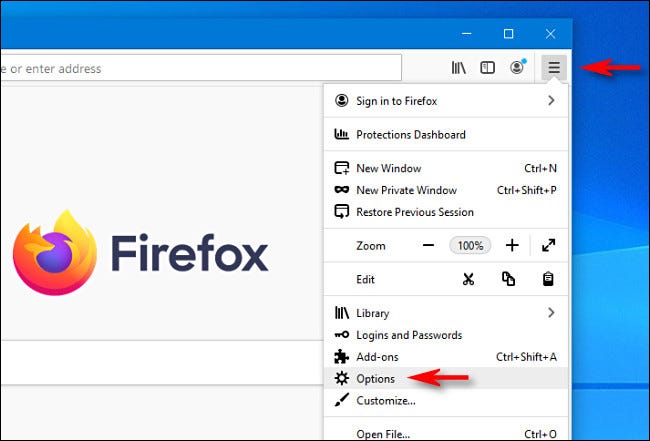
En la pestaña Opciones, seleccione «General» en la barra lateral, luego busque la sección «Inicio». Coloque una marca de verificación junto a «Restaurar sesión anterior» para activar la función.
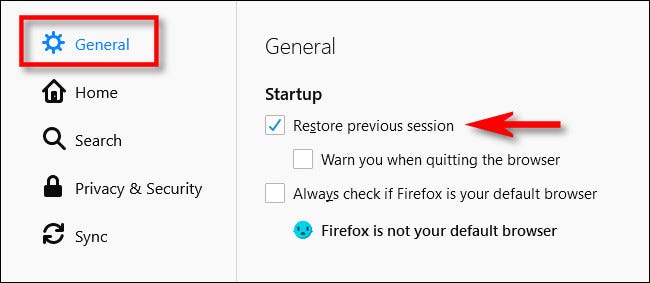
Después de eso, cierre la pestaña Opciones. La próxima vez que reinicie Firefox, sus pestañas se volverán a cargar exactamente como las dejó antes.
Tenga en cuenta que esta configuración no funcionará si ha configurado Firefox para que siempre se inicie en el modo de navegación privada . Esa configuración obliga a Firefox a olvidar siempre sus sesiones de navegación cada vez que la cierra.
¡Feliz navegación!


